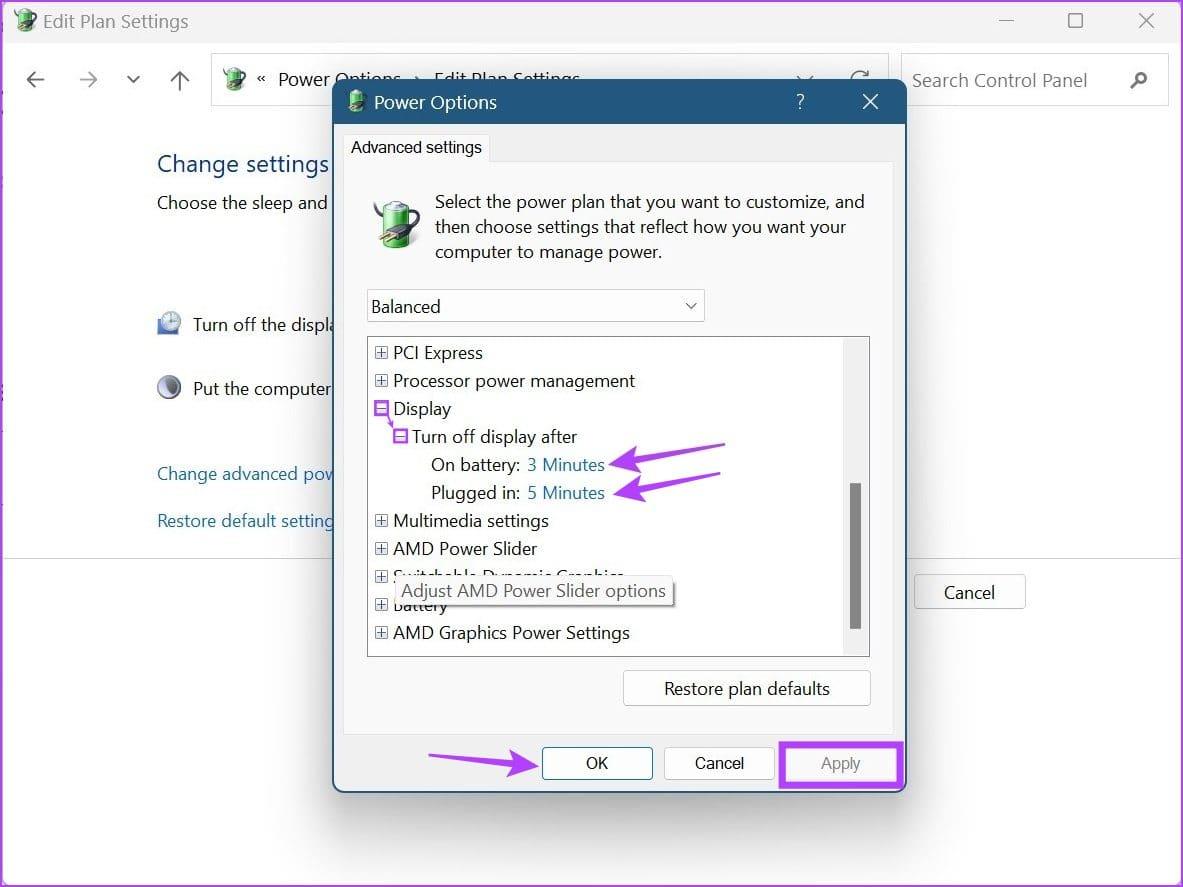Dicas rápidas
- Você sempre pode usar o aplicativo Configurações para alterar as configurações de tempo limite da tela. Abra as configurações de energia e bateria para começar.
- O Painel de Controle também pode ser usado para alterar a duração do tempo limite da tela quando o dispositivo estiver com bateria e conectado.
- Certifique-se de inserir o tempo exato (em segundos) ao usar o prompt de comando para alterar a duração do tempo limite da tela.
Método 1: alterar o tempo limite da tela usando configurações
Você pode alterar facilmente a duração do tempo limite da tela do Windows 11 usando o aplicativo Configurações. Isso permitirá que você ajuste a duração do tempo limite da tela quando o dispositivo estiver conectado e com bateria. Siga as etapas abaixo para fazer isso.
Passo 1: Use a tecla Windows + I para abrir Configurações . Clique em Sistema na barra lateral e clique em Energia e bateria .

Passo 2: Aqui, clique em Tela e durma para expandir as opções.
Etapa 3: Agora, clique no menu suspenso ao lado de Na bateria, desligue minha tela depois para ajustar a duração do tempo limite da tela quando estiver usando a bateria.
Passo 4: Em seguida, clique no menu suspenso ao lado de Quando conectado, desligue minha tela depois e selecione a duração do tempo limite da tela para quando o dispositivo estiver conectado.

Leia também: Como consertar a tela do Windows 11 que continua bloqueando automaticamente
Método 2: alterar o tempo limite da tela usando o painel de controle
Duas maneiras podem ser usadas para alterar o tempo limite da tela no Windows 11 ao usar o Painel de Controle. Portanto, além de usar o menu Opções de energia, você também pode usar as configurações do Plano de energia avançado para fazer as alterações necessárias. Veja como fazer isso.
I. Usando opções de energia
Passo 1: Abra o Painel de Controle e clique em Hardware e Sons .

Etapa 3: aqui, clique em Opções de energia .

Passo 4: Na barra lateral, clique em Escolha quando desligar a tela .

Etapa 5: Clique no primeiro menu suspenso na frente de Desligue a tela para ajustar o tempo limite da tela quando estiver usando a bateria.
Etapa 6: Em seguida, clique no segundo menu suspenso para selecionar a duração preferida do tempo limite da tela quando o dispositivo estiver conectado. Quando terminar, clique em Salvar alterações .

II. Usando configurações avançadas do plano de energia
Passo 1: Na página Editar configurações do plano no Painel de controle, clique em Alterar configurações avançadas de energia .

Passo 2: Role para baixo e clique em Exibir . Depois de expandir, clique em Desligar exibição após . Em seguida, clique na duração antes de Na bateria e selecione uma duração.
Etapa 3: Clique no tempo de duração na frente de Conectado e selecione uma duração. Em seguida, clique em Aplicar e OK para salvar e sair da janela.
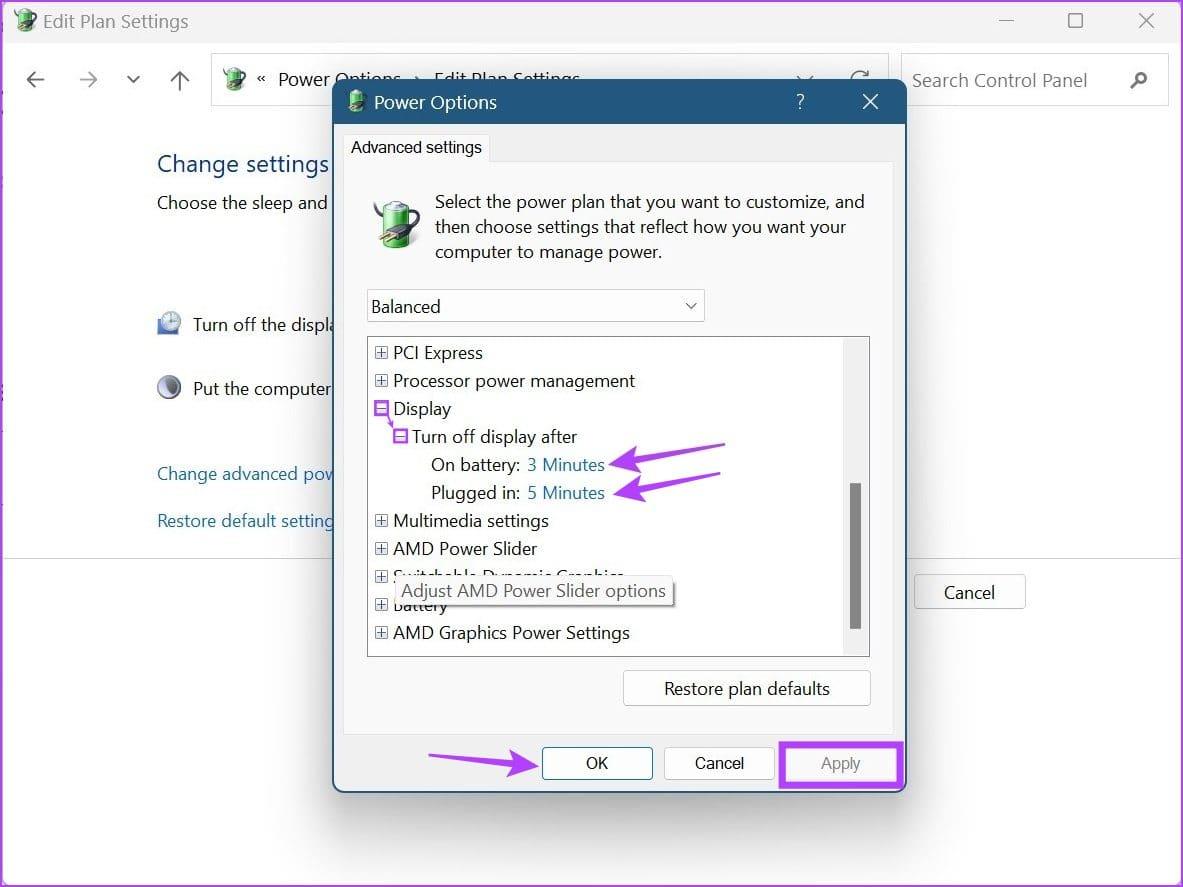
Dica: você também pode usar o Editor do Registro para alterar as configurações de tempo limite da tela no Windows 11. No entanto, se você não estiver familiarizado com seu uso, isso pode causar problemas com recursos críticos do Windows 11.
Método 3: modificar o tempo limite da tela usando o prompt de comando
Embora você também possa usar o prompt de comando para modificar o tempo limite da tela no Windows 11, ao contrário das formas listadas acima, aqui você terá que inserir a duração exata desejada em minutos. Veja como.
Passo 1: Abra o Prompt de Comando e digite o seguinte comando . Substitua x pela duração que você deseja definir. Este valor deve estar em minutos.
powercfg -change -monitor-timeout-dc x
Passo 2: Em seguida, pressione Enter . Isso alterará a duração do tempo limite da tela quando o dispositivo estiver usando a bateria.

Etapa 3: você também pode digitar o seguinte comando para alterar a duração do tempo limite da tela quando o dispositivo estiver conectado. Substitua x pela duração desejada em minutos e pressione Enter .
powercfg -change -monitor-timeout-ac x

Se desejar, você também pode configurar despertadores usando o prompt de comando para fazer a tela do seu dispositivo Windows 11 ativar em um horário programado.